توصيل/التحكم في أجهزة الكمبيوتر عبر الشبكة باستخدام KontrolPack

تحكم بسهولة في أجهزة الكمبيوتر على شبكتك باستخدام KontrolPack. وصّل وأدر أجهزة الكمبيوتر التي تعمل بأنظمة تشغيل مختلفة بكل سهولة.
هل أنت مهتم باستخدام Elementary OS Juno الجديد وترغب في إعداده على التمهيد المزدوج مع Windows 10؟ إذا كان الأمر كذلك ، فهذا هو البرنامج التعليمي لك! إليك كيفية إعداد Elementary OS للتشغيل المزدوج مع Microsoft Windows 10.
لتكون قادرًا على التمهيد المزدوج بنجاح لنظام التشغيل الإبتدائي Juno و Windows 10 ، ستحتاج إلى تلبية المتطلبات الواردة في القائمة أدناه.
بافتراض أنك استوفيت المتطلبات اللازمة لتثبيت نظام التشغيل Elementary OS جنبًا إلى جنب مع Windows 10 ، تابع إلى القسم التالي من الدليل.
لتنزيل Elementary OS Juno ، توجه إلى الموقع الرسمي لنظام التشغيل Elementary OS . بمجرد تحميل الصفحة ، سترى نافذة "ادفع ما تريد" ، متبوعة بالعديد من خيارات التسعير. إذا كنت ترغب في تقديم نصيحة إلى مطوري نظام التشغيل Elementary OS ، فحدد أحد الأسعار. إذا لم يكن كذلك ، أدخل "$ 0" للكشف عن رابط التنزيل مجانًا.
بمجرد اختيار سعر Juno ، سيظهر رابط التنزيل. انقر فوق "تنزيل" لبدء تنزيل إصدار ISO على الفور من خلال المتصفح. أو ، إذا كنت تفضل التنزيل عبر Torrent ، فحدد رمز "U".
عند الانتهاء من تنزيل ملف Elementary OS Juno ISO على كمبيوتر Linux ، انتقل إلى القسم التالي من الدليل.
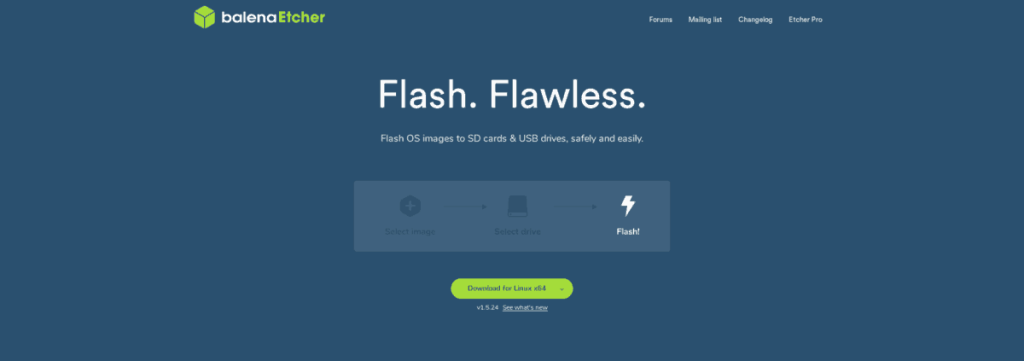
يتطلب تثبيت Elementary OS Juno على جهاز كمبيوتر حديث قرص USB قابل للتمهيد. لحسن الحظ ، في عام 2019 ، من السهل جدًا إنشاء قرص تثبيت قابل للتمهيد على أنظمة التشغيل Windows و Mac و Linux.
تتمثل الخطوة الأولى في إنشاء محرك أقراص Juno USB قابل للتمهيد في تنزيل أداة حرق الصور Etcher. توجه إلى موقع الويب الخاص بهم وقم بتنزيله على تثبيت Windows 10 أو جهاز كمبيوتر Linux احتياطي أو جهاز Mac احتياطي.
بمجرد الانتهاء من تنزيل أداة حرق الصور Etcher ، قم بتثبيتها وافتحها. بعد ذلك ، قم بتوصيل محرك أقراص فلاش USB بمنفذ USB.
مع فتح التطبيق ، ابحث عن الزر الأزرق "تحديد صورة" وانقر عليه بالماوس لفتح متصفح الملفات. بعد ذلك ، استخدم نافذة المتصفح للانتقال إلى ملف Elementary OS Juno ISO في "التنزيلات" لإضافته إلى Etcher.
بعد إضافة ملف Juno ISO في تطبيق Etcher ، انقر فوق الزر "تحديد محرك الأقراص" واستخدم القائمة التي تظهر لاختيار محرك أقراص USB المحمول على جهاز الكمبيوتر الذي تم توصيله مسبقًا.
عندما يتم تعيين كل شيء في Etcher ، انقر فوق الزر "Flash!" زر لنسخ Elementary OS Juno إلى محرك أقراص فلاش.
تبدأ عملية تثبيت Elementary OS Juno بإعادة تشغيل الكمبيوتر الذي تخطط للتثبيت عليه في BIOS. بعد ذلك ، بمجرد الوصول إلى BIOS ، قم بتكوينه للتمهيد من USB .
بعد تكوين النظام للتمهيد من USB ، قم بتوصيل عصا USB الخاصة بنظام التشغيل Elementary OS في منفذ واتركه يتم تحميله في مثبت نظام التشغيل Elementary OS. ثم ، انقر فوق الزر "تثبيت الابتدائية" للبدء.
النقر على زر "تثبيت الابتدائية" سينقلك إلى صفحة "تخطيط لوحة المفاتيح". باستخدام واجهة المستخدم ، اختر تخطيط لوحة المفاتيح الأنسب لاحتياجاتك. عند الانتهاء ، انقر فوق "متابعة" للمضي قدمًا.
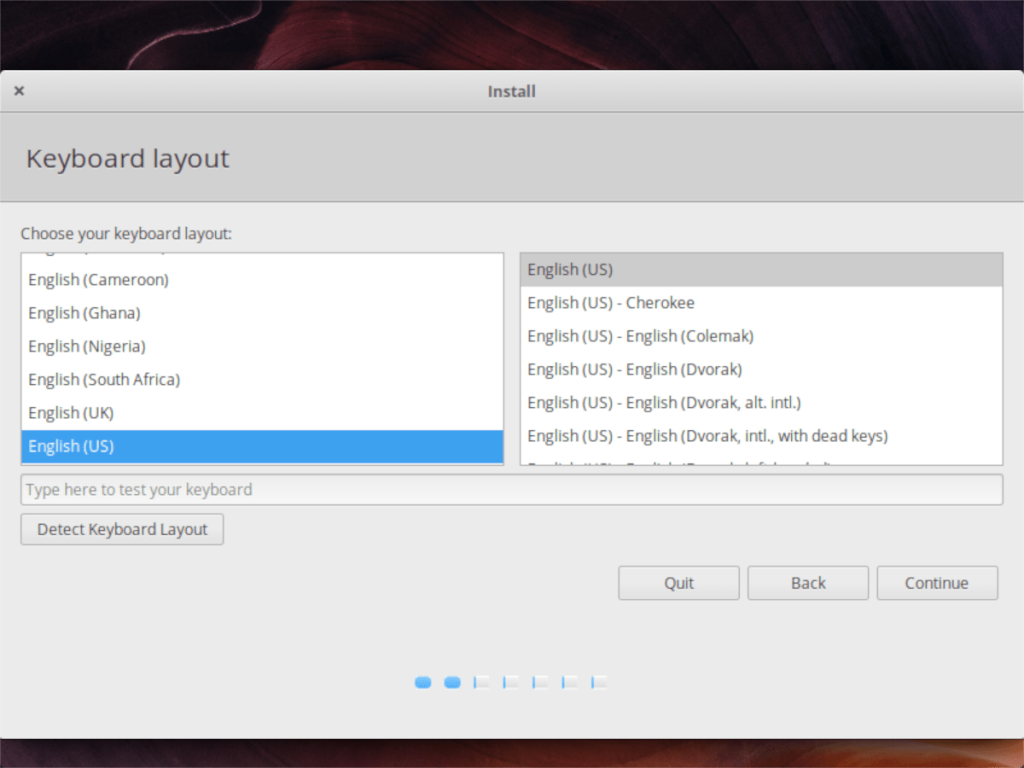
في الصفحة التالية من برنامج التثبيت ، حدد مربع الاختيار بجوار "تثبيت برنامج جهة خارجية للرسومات وأجهزة Wi-Fi وتنسيقات وسائط إضافية" ، إذا كنت بحاجة إلى برامج تشغيل خاصة. انقر فوق "متابعة" عند الانتهاء.
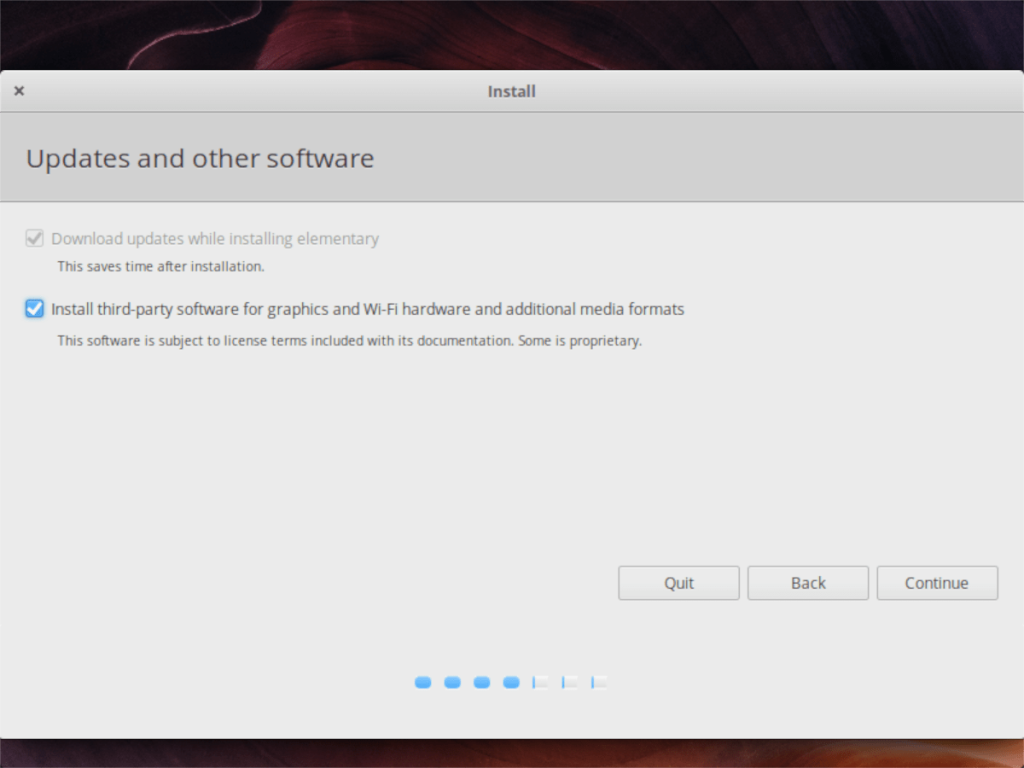
بعد صفحة برامج التشغيل ، سترى صفحة "نوع التثبيت". حدد المربع الذي يقول "تثبيت الابتدائية بجانب Windows 10" وانقر فوق "متابعة" للانتقال إلى الصفحة التالية.
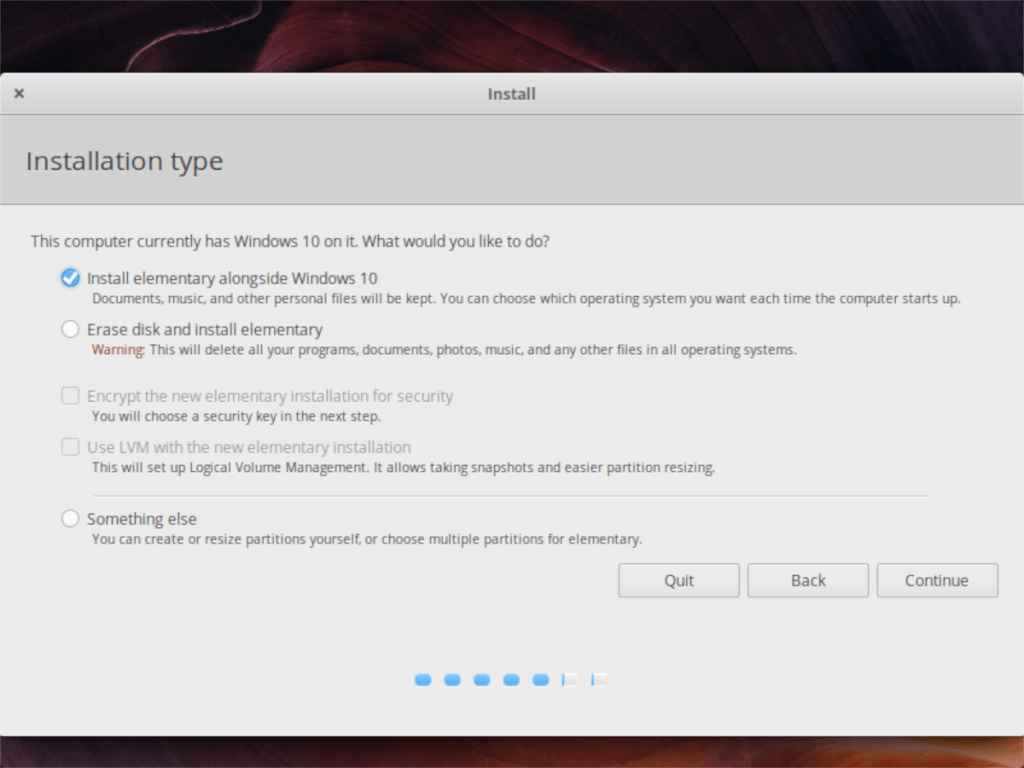
باستخدام واجهة المستخدم على الشاشة ، قم بتكوين مقدار المساحة التي ترغب في منحها لنظام التشغيل Windows 10 ونظام التشغيل Elementary OS. ثم انقر فوق "التثبيت الآن" للمتابعة.
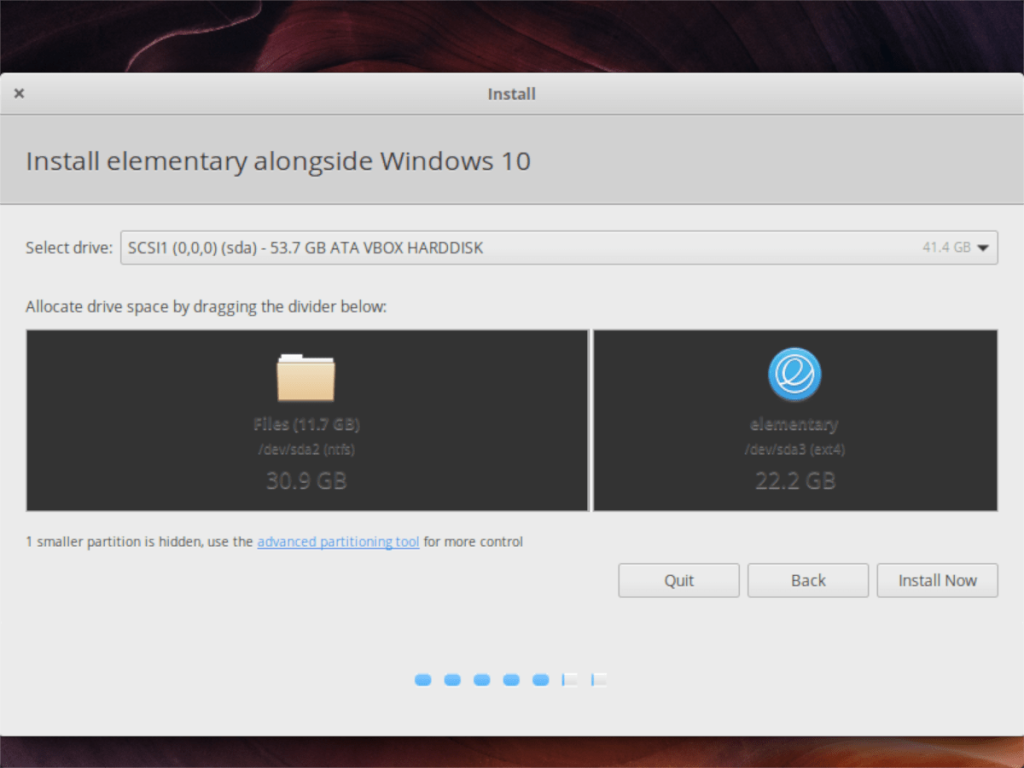
بعد صفحة "التثبيت الآن" ، سيُطلب منك اختيار منطقتك الزمنية. باستخدام الخريطة ، انقر حيث تعيش. ثم حدد "متابعة" للانتقال إلى الصفحة التالية في المثبت.
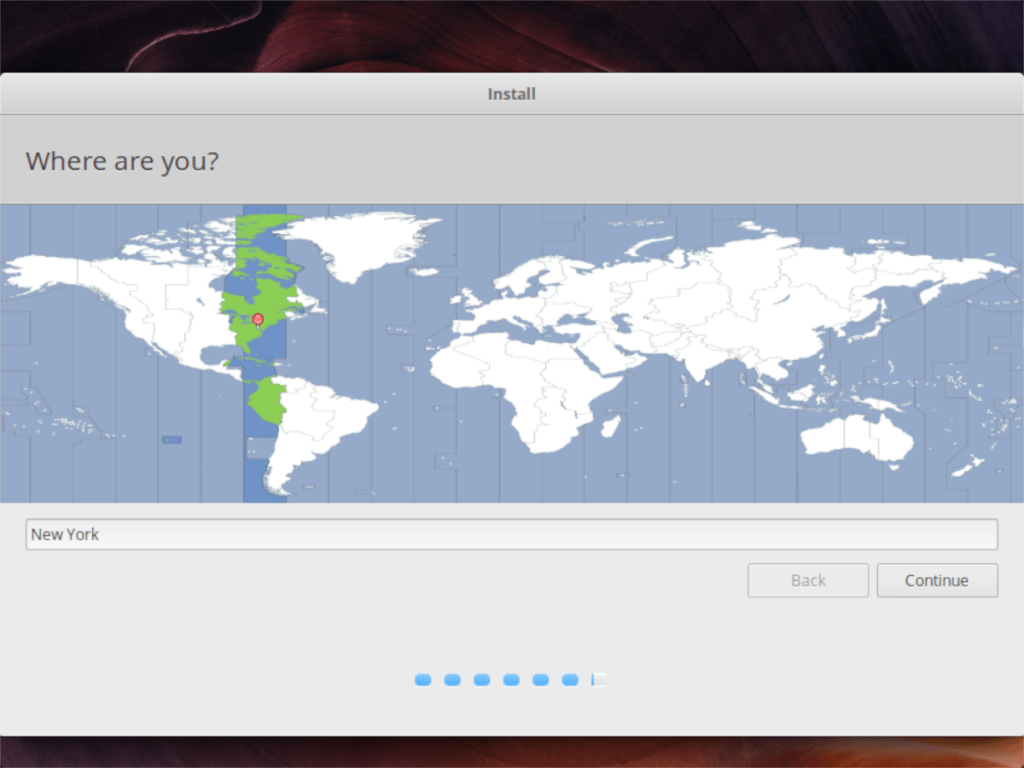
بمجرد تجاوزك لصفحة المنطقة الزمنية ، سيطلب منك مثبّت نظام التشغيل Elementary OS إنشاء مستخدم جديد. باستخدام واجهة المستخدم التي تظهر على الشاشة ، املأ اسمك بالكامل واسم الكمبيوتر واسم المستخدم المطلوب وكلمة المرور. تأكد أيضًا من تحديد المربع الذي يشير إلى "تسجيل الدخول تلقائيًا" إذا كنت ترغب في تمكين تسجيل الدخول التلقائي.
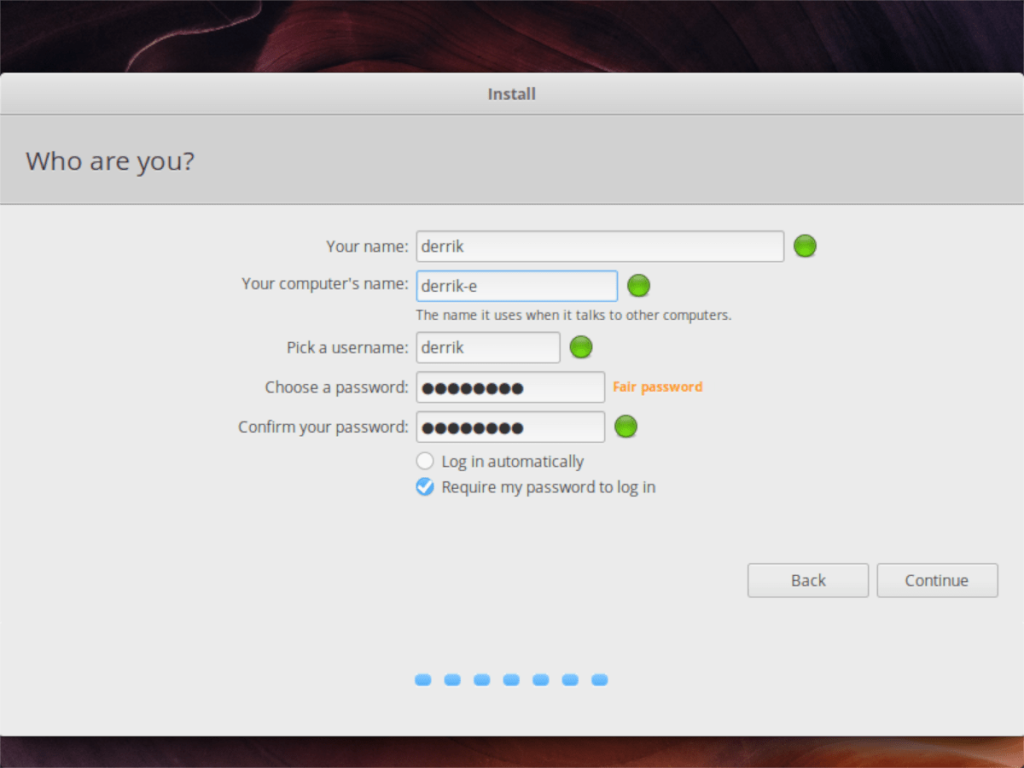
مع إعداد معلومات المستخدم الخاصة بك في برنامج التثبيت ، سيستمر نظام التشغيل Elementary OS في تثبيت نفسه. عند الانتهاء ، ستظهر رسالة على الشاشة تفيد بأن التثبيت قد اكتمل.
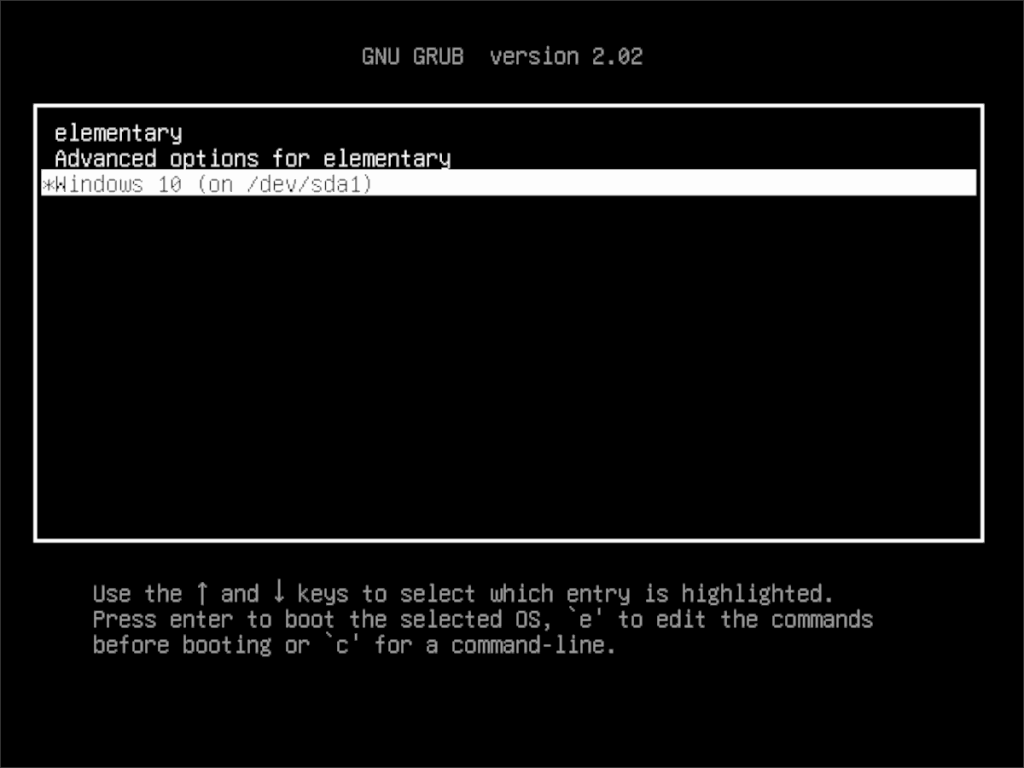
أعد تشغيل جهاز الكمبيوتر الخاص بك وستتمكن من الوصول إلى نظام التشغيل Elementary OS أو Windows 10 في قائمة التمهيد!
تحكم بسهولة في أجهزة الكمبيوتر على شبكتك باستخدام KontrolPack. وصّل وأدر أجهزة الكمبيوتر التي تعمل بأنظمة تشغيل مختلفة بكل سهولة.
هل ترغب في تنفيذ بعض المهام المتكررة تلقائيًا؟ بدلًا من الضغط على زر يدويًا عدة مرات، أليس من الأفضل لو كان هناك تطبيق؟
iDownloade أداة متعددة المنصات تتيح للمستخدم تنزيل محتوى خالٍ من إدارة الحقوق الرقمية (DRM) من خدمة iPlayer التابعة لهيئة الإذاعة البريطانية (BBC). ويمكنها تنزيل كلا الفيديوين بصيغة .mov.
لقد قمنا بتغطية ميزات Outlook 2010 بمزيد من التفاصيل، ولكن نظرًا لأنه لن يتم إصداره قبل يونيو 2010، فقد حان الوقت لإلقاء نظرة على Thunderbird 3. هناك
يحتاج الجميع إلى استراحة بين الحين والآخر، فإذا كنت تبحث عن لعبة شيقة، جرّب Flight Gear. إنها لعبة مجانية مفتوحة المصدر ومتعددة المنصات.
MP3 Diags هي الأداة الأمثل لإصلاح مشاكل ملفاتك الصوتية. يمكنها وسم ملفات MP3 بشكل صحيح، وإضافة أغلفة الألبومات المفقودة، وإصلاح خلل VBR.
تمامًا مثل جوجل ويف، أحدثت خدمة جوجل فويس ضجة كبيرة حول العالم. تهدف جوجل إلى تغيير طريقة تواصلنا، وبما أنها أصبحت
هناك العديد من الأدوات التي تتيح لمستخدمي فليكر تنزيل صورهم بجودة عالية، ولكن هل هناك طريقة لتنزيل مفضلات فليكر؟ لقد وصلنا مؤخرًا
ما هو أخذ العينات؟ وفقًا لويكيبيديا، "هو عملية أخذ جزء، أو عينة، من تسجيل صوتي واحد وإعادة استخدامه كأداة أو
مواقع جوجل هي خدمة من جوجل تتيح للمستخدم استضافة موقع ويب على خادم جوجل. ولكن هناك مشكلة واحدة، وهي عدم وجود خيار مدمج للنسخ الاحتياطي.



![قم بتنزيل FlightGear Flight Simulator مجانًا [استمتع] قم بتنزيل FlightGear Flight Simulator مجانًا [استمتع]](https://tips.webtech360.com/resources8/r252/image-7634-0829093738400.jpg)




